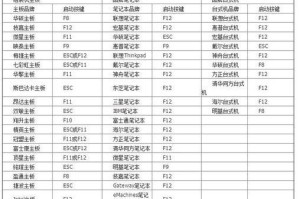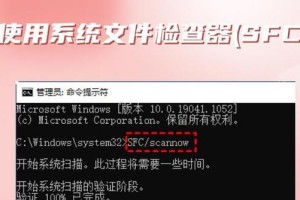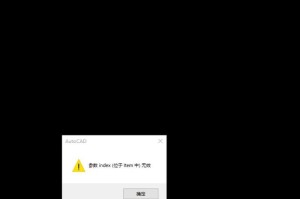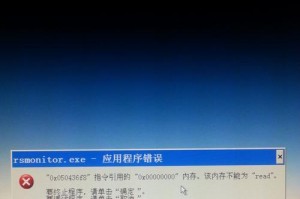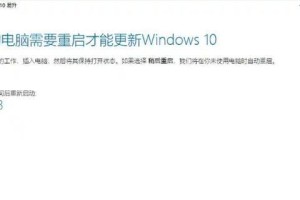在某些情况下,我们可能需要通过U盘启动电脑,以进行系统恢复、安装操作系统等操作。本文将详细介绍如何在华硕电脑上进行BIOS设置,从U盘启动电脑。
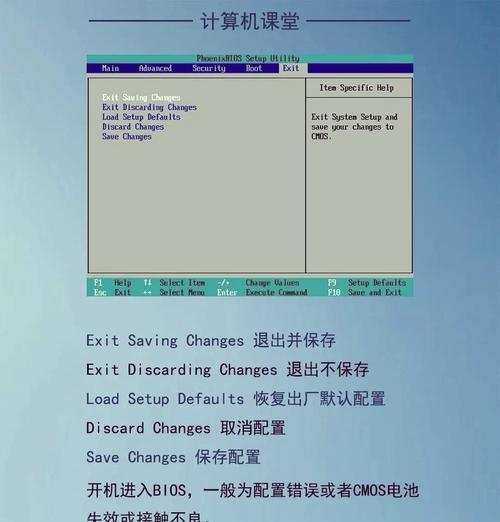
一、进入BIOS设置界面
1.关机并插入U盘
2.开机时按下F2(或者Del)键,进入BIOS设置界面
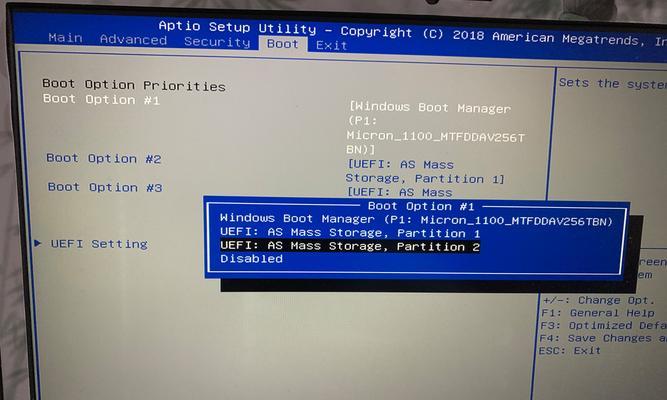
二、在BIOS设置界面中找到启动项
3.使用方向键将光标移动到"Boot"(启动)选项上
4.按下Enter键进入"Boot"选项界面
三、调整启动顺序
5.在"Boot"选项界面中,使用方向键将光标移动到"BootOptionPriorities"(启动项优先级)上
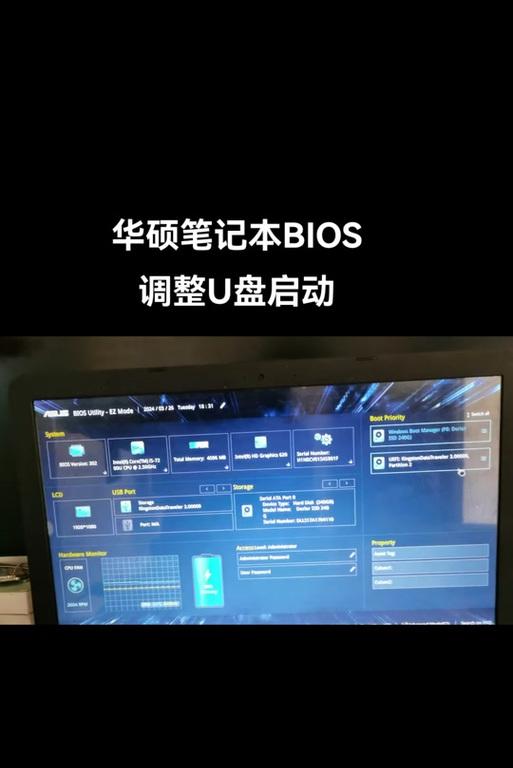
6.按下Enter键进入"BootOptionPriorities"界面
四、选择U盘作为启动设备
7.在"BootOptionPriorities"界面中,找到U盘对应的选项
8.使用"+"或者"-"键将U盘选项调整至最顶部
五、保存设置并重启电脑
9.按下F10键保存设置并退出BIOS界面
10.在弹出的对话框中选择"Yes"(是)以确认保存设置
11.电脑会自动重启
六、等待U盘启动
12.在电脑重启后,系统会自动从U盘启动
13.等待系统加载完成
七、执行相应操作
14.一旦系统从U盘成功启动,根据需求执行相应的操作,如安装操作系统、恢复系统等
八、设置回默认启动项(可选)
15.完成操作后,如果希望将默认启动项恢复为硬盘或其他设备,可以重新进入BIOS设置界面,调整启动项优先级,并保存设置。
通过上述步骤,我们可以轻松地在华硕电脑上进行BIOS设置,并从U盘启动电脑。无论是系统安装还是系统恢复,这些步骤都将帮助我们实现目标。记得在操作过程中仔细阅读屏幕上的提示,并确保保存设置,以免造成不必要的麻烦。